这篇教程PS调出柔美日系暖色调的可爱女孩照片写得很实用,希望能帮到您。
素材图片主色为暗绿色,调色的时候可以先把绿色等转为黄褐色,暗部增加一点蓝色及红褐色,然后把整体调淡,并降低饱和度即可最终效果 
原图 
1、打开素材图片,创建可选颜色调整图层,对黄、绿,白进行调整,参数设置如图1 - 3,效果如图4。这一步给图片增加黄褐色。 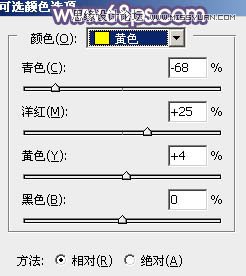
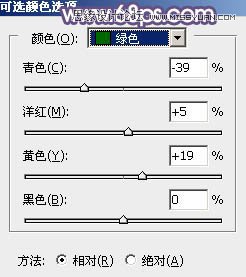
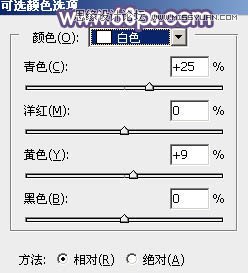

2、创建色相/饱和度调整图层,对全图、黄、绿,青进行调整,参数设置如图5 - 8,确定后把图层不透明度改为:40%,效果如图9。这一步给图片增加中性褐色。 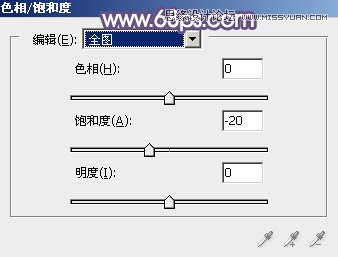
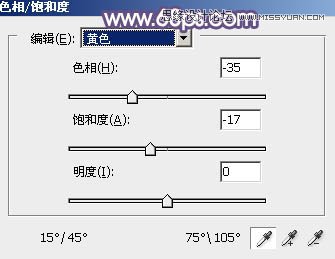
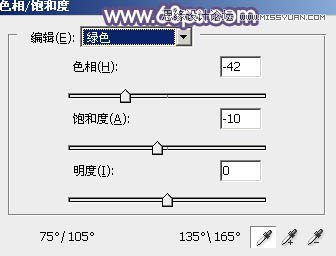
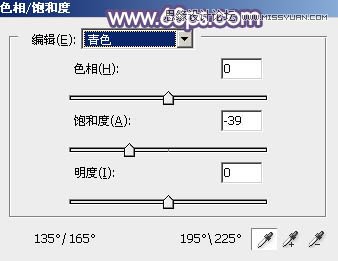

浅谈如何利用路径工具给文字排版
Photoshop制作简易风格的桌面壁纸教程 |

